Come rimuovere il malware AxBanker dal tuo dispositivo Android
TrojanConosciuto anche come: AxBanker virus
Ottieni una scansione gratuita e controlla se il tuo computer è infetto.
RIMUOVILO SUBITOPer utilizzare tutte le funzionalità, è necessario acquistare una licenza per Combo Cleaner. Hai a disposizione 7 giorni di prova gratuita. Combo Cleaner è di proprietà ed è gestito da RCS LT, società madre di PCRisk.
Cos'è AxBanker?
AxBanker è un malware bancario specifico per Android. Come implica la sua classificazione, questo software dannoso cerca di ottenere informazioni bancarie. AxBanker è stato utilizzato in grandi campagne di smishing (phishing SMS) rivolte a utenti indiani. Tali operazioni sono state incentrate su alcune delle più note banche della regione.
La ricerca condotta dagli analisti di Trend Micro ha scoperto diverse campagne attive in India, che coinvolgono i seguenti programmi dannosi: Elibomi, FakeReward, IcRAT e IcSpy. Tuttavia, al momento in cui scrivo, non ci sono prove sufficienti per collegare tra loro queste campagne.
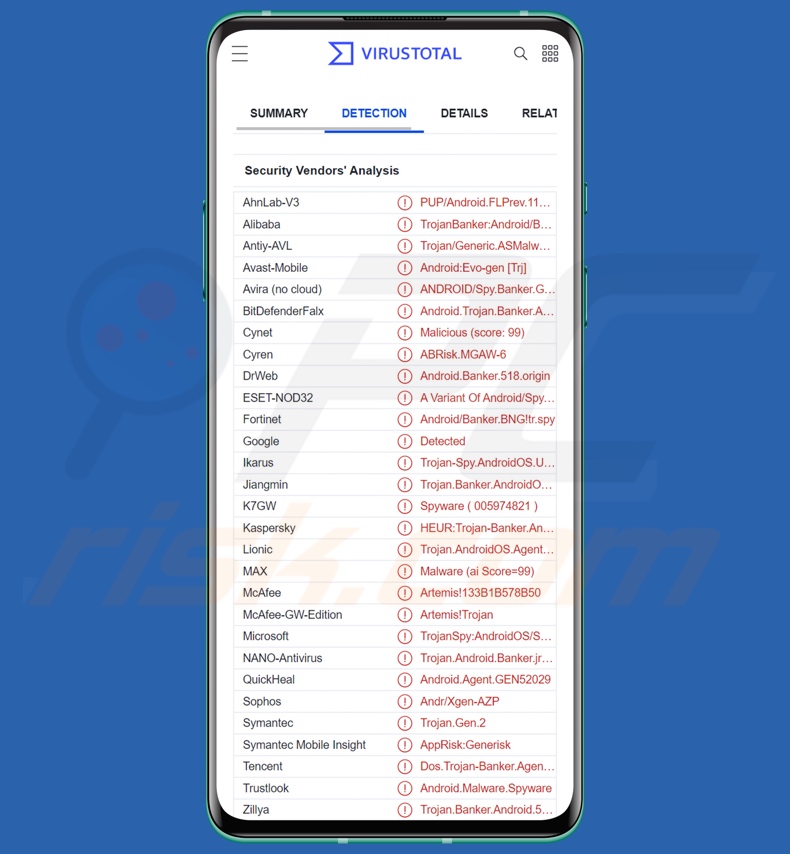
Panoramica di AxBanker
AxBanker si infiltra nei sistemi come un'app dannosa, in genere utilizzando il design grafico di un istituto bancario legittimo e offrendo vari premi o sconti.
Al termine dell'installazione, AxBanker richiede alle vittime di abilitare le autorizzazioni SMS, con le quali può quindi intercettare e ottenere messaggi di testo in arrivo. Questa funzionalità può essere utilizzata per impedire che gli avvisi raggiungano la vittima o per acquisire OTP (One-Time Password) e 2FA/MFA (autenticazioni a due fattori/a più fattori).
AxBanker (come l'app falsa) mostra più finestre di phishing che richiedono agli utenti di fornire informazioni sensibili per ottenere i loro premi. La variante ispezionata di AxBanker ha raccolto i seguenti dati: nome completo, data di nascita, numero di cellulare, indirizzo e-mail e dettagli della carta di credito. Con informazioni di questo tipo in loro possesso, i criminali informatici possono causare una varietà di danni, come effettuare transazioni fraudolente, acquisti online non autorizzati, ecc.
È pertinente ricordare che gli sviluppatori di malware spesso migliorano le loro creazioni; quindi, è probabile che eventuali varianti future di AxBanker abbiano abilità aggiuntive/altre.
Per riassumere, le infezioni di AxBanker possono causare gravi problemi di privacy, perdite finanziarie significative e furto di identità.
Se sospetti che il tuo dispositivo sia stato infettato da AxBanker (o altro malware), ti consigliamo di utilizzare un antivirus e di rimuoverlo immediatamente. E se i tuoi dati privati sono già stati compromessi, ti consigliamo di contattare senza indugio le autorità competenti.
| Nome | AxBanker virus |
| Tipo di minaccia | Malware Android, malware bancario, applicazione dannosa. |
| Nomi rilevati | Avast-Mobile (Android:Evo-gen [Trj]), DrWeb (Android.Banker.518.origin), ESET-NOD32 (una variante di Android/Spy.Banker.BNG), Kaspersky (HEUR:Trojan-Banker.AndroidOS .Agent.kb), Elenco completo (VirusTotal) |
| Sintomi | Il dispositivo funziona lentamente, le impostazioni di sistema vengono modificate senza l'autorizzazione dell'utente, vengono visualizzate applicazioni discutibili, l'utilizzo dei dati e della batteria aumenta in modo significativo, i browser reindirizzano a siti Web discutibili, vengono fornite pubblicità intrusive. |
| Metodi distributivi | SMS dannosi, allegati email infetti, pubblicità online dannose, ingegneria sociale, applicazioni ingannevoli, siti Web truffa. |
| Danni | Informazioni personali rubate (messaggi privati, accessi/password, ecc.), riduzione delle prestazioni del dispositivo, batteria che si scarica rapidamente, diminuzione della velocità di Internet, enormi perdite di dati, perdite monetarie, identità rubata (app dannose potrebbero abusare delle app di comunicazione). |
| Rimozione del malware (Android) | Per eliminare le infezioni da malware, i nostri ricercatori di sicurezza consigliano di scansionare il tuo dispositivo Android con un software anti-malware legittimo. Noi raccomandiamo Avast, Bitdefender, ESET o Malwarebytes. |
Esempi di malware bancari
Abbiamo analizzato migliaia di campioni di software dannoso; S.O.V.A., Zanubis, Revive - sono solo alcuni esempi di malware bancari mirati ad Android.
Questi programmi possono essere progettati per rubare informazioni specifiche o un'ampia gamma di dati. Inoltre, questo software può avere vari scopi e funzionalità in diverse combinazioni. Tuttavia, indipendentemente dal modo in cui funziona, la presenza di una tale minaccia su un sistema mette in pericolo l'integrità del dispositivo e la sicurezza dell'utente. Pertanto, tutte le minacce devono essere eliminate immediatamente dopo il rilevamento.
In che modo AxBanker si è infiltrato nel mio dispositivo?
È stato osservato che AxBanker viene promosso tramite messaggi SMS di spam. Questi testi si riferiscono a agevolazioni/detrazioni fiscali oa programmi di premi bancari; incoraggiano i destinatari a scaricare l'applicazione collegata (ad esempio, AxBanker sotto mentite spoglie). Tuttavia, è probabile che questo malware si diffonda anche utilizzando altre tecniche.
In generale, il software dannoso viene diffuso utilizzando tattiche di phishing e social engineering. Può essere camuffato o fornito in bundle con programmi/media ordinari.
I metodi di distribuzione più diffusi includono: allegati/collegamenti dannosi nella posta indesiderata (ad es. SMS, e-mail, PM/DM, ecc.), download drive-by (furtivi/ingannevoli), truffe online, canali di download dubbi (ad es. freeware e siti Web di terze parti, reti di condivisione P2P, ecc.), malvertising, strumenti di attivazione software illegali ("crack") e falsi aggiornamenti.
Come evitare l'installazione di malware?
Consigliamo vivamente di ricercare il software prima del download/installazione e/o acquisto, ad esempio leggendo termini e recensioni di esperti/utenti, controllando le autorizzazioni necessarie, verificando la legittimità dello sviluppatore, ecc. Inoltre, tutti i download devono essere eseguiti da fonti ufficiali e affidabili. È essenziale attivare e aggiornare il software utilizzando funzioni/strumenti legittimi.
Un'altra raccomandazione è di fare attenzione alle e-mail in arrivo, agli SMS, ai DM/PM, ecc. Gli allegati/collegamenti presenti nella posta indesiderata non devono essere aperti poiché possono essere dannosi e causare infezioni del sistema. Ti consigliamo di essere vigile durante la navigazione, poiché i contenuti falsi e dannosi di solito appaiono legittimi e innocui.
Dobbiamo sottolineare l'importanza di avere un antivirus affidabile installato e mantenuto aggiornato. I programmi di sicurezza devono essere utilizzati per eseguire scansioni regolari del sistema e per rimuovere minacce e problemi rilevati.
Aspetto del travestimento dell'app di AxBanker che richiede dati privati (fonte immagine - Trend Micro):
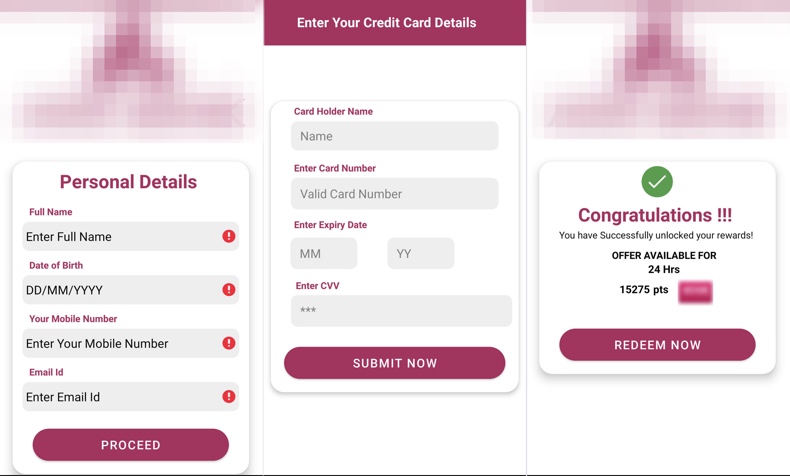
Menu:
- Introduzione
- Come eliminare la cronologia di navigazione dal browser web Chrome?
- Come disabilitare le notifiche del browser nel browser web Chrome?
- Come reimpostare il browser Web Chrome?
- Come eliminare la cronologia di navigazione dal browser Web Firefox?
- Come disabilitare le notifiche del browser nel browser Web Firefox?
- Come reimpostare il browser Web Firefox?
- Come disinstallare applicazioni potenzialmente indesiderate e/o dannose?
- Come avviare il dispositivo Android in "Modalità provvisoria"?
- Come controllare l'utilizzo della batteria di varie applicazioni?
- Come controllare l'utilizzo dei dati di varie applicazioni?
- Come installare gli ultimi aggiornamenti software?
- Come ripristinare il sistema allo stato predefinito?
- Come disabilitare le applicazioni con privilegi di amministratore?
Elimina la cronologia di navigazione dal browser web Chrome:

Tocca il pulsante "Menu" (tre punti nell'angolo in alto a destra dello schermo) e seleziona "Cronologia" nel menu a discesa aperto.

Tocca "Cancella dati di navigazione", seleziona la scheda "AVANZATO", scegli l'intervallo di tempo e i tipi di dati che desideri eliminare e tocca "Cancella dati".
Disabilita le notifiche del browser nel browser web Chrome:

Tocca il pulsante "Menu" (tre punti nell'angolo in alto a destra dello schermo) e seleziona "Impostazioni" nel menu a discesa aperto.

Scorri verso il basso fino a visualizzare l'opzione "Impostazioni sito" e toccala. Scorri verso il basso fino a visualizzare l'opzione "Notifiche" e toccala.

Trova i siti Web che forniscono notifiche del browser, toccali e fai clic su "Cancella e ripristina". Ciò rimuoverà le autorizzazioni concesse a questi siti Web per fornire notifiche, tuttavia, se visiti di nuovo lo stesso sito, potrebbe richiedere nuovamente l'autorizzazione.
Puoi scegliere se concedere o meno questi permessi (se scegli di rifiutare, il sito andrà nella sezione "Bloccato" e non chiederà più il permesso).
Ripristina il browser web Chrome:

Vai su "Impostazioni", scorri verso il basso fino a visualizzare "App" e toccalo.

Scorri verso il basso fino a trovare l'applicazione "Chrome", selezionala e tocca l'opzione "Archiviazione".

Tocca "GESTISCI MEMORIZZAZIONE", quindi "CANCELLA TUTTI I DATI" e conferma l'azione toccando "OK". Tieni presente che il ripristino del browser eliminerà tutti i dati memorizzati all'interno. Pertanto, tutti gli accessi/password salvati, la cronologia di navigazione, le impostazioni non predefinite e altri dati verranno eliminati. Dovrai anche accedere nuovamente a tutti i siti web.
Elimina la cronologia di navigazione dal browser web Firefox:

Tocca il pulsante "Menu" (tre punti nell'angolo in alto a destra dello schermo) e seleziona "Cronologia" nel menu a discesa aperto.

Scorri verso il basso fino a visualizzare "Cancella dati privati" e toccalo. Seleziona i tipi di dati che desideri rimuovere e tocca "CANCELLA DATI".
Disabilita le notifiche del browser nel browser web Firefox:

Visita il sito Web che fornisce le notifiche del browser, tocca l'icona visualizzata a sinistra della barra degli URL (l'icona non sarà necessariamente un "Blocco") e seleziona "Modifica impostazioni sito".

Nel pop-up aperto, attiva l'opzione "Notifiche" e tocca "CANCELLA".
Ripristina il browser web Firefox:

Vai su "Impostazioni", scorri verso il basso fino a visualizzare "App" e toccalo.

Scorri verso il basso fino a trovare l'applicazione "Firefox", selezionala e tocca l'opzione "Archiviazione".

Tocca "CANCELLA DATI" e conferma l'azione toccando "ELIMINA". Tieni presente che il ripristino del browser eliminerà tutti i dati memorizzati all'interno. Pertanto, tutti gli accessi/password salvati, la cronologia di navigazione, le impostazioni non predefinite e altri dati verranno eliminati. Dovrai anche accedere nuovamente a tutti i siti web.
Disinstalla applicazioni potenzialmente indesiderate e/o dannose:

Vai su "Impostazioni", scorri verso il basso fino a visualizzare "App" e toccalo.

Scorri verso il basso finché non vedi un'applicazione potenzialmente indesiderata e/o dannosa, selezionala e tocca "Disinstalla". Se, per qualche motivo, non riesci a rimuovere l'app selezionata (ad esempio, ti viene richiesto con un messaggio di errore), dovresti provare a utilizzare la "Modalità provvisoria".
Avvia il dispositivo Android in "Modalità provvisoria":
La "Modalità provvisoria" nel sistema operativo Android disabilita temporaneamente l'esecuzione di tutte le applicazioni di terze parti. L'utilizzo di questa modalità è un buon modo per diagnosticare e risolvere vari problemi (ad esempio, rimuovere le applicazioni dannose che ti impediscono di farlo quando il dispositivo è in esecuzione "normalmente").

Premi il pulsante "Power" e tienilo premuto finché non vedi la schermata "Spegni". Tocca l'icona "Spegni" e tienila premuta. Dopo pochi secondi apparirà l'opzione "Modalità provvisoria" e potrai eseguirla riavviando il dispositivo.
Controllare l'utilizzo della batteria di varie applicazioni:

Vai su "Impostazioni", scorri verso il basso fino a visualizzare "Manutenzione dispositivo" e toccalo.

Tocca "Batteria" e controlla l'utilizzo di ciascuna applicazione. Le applicazioni legittime/autentiche sono progettate per utilizzare la minor quantità di energia possibile per fornire la migliore esperienza utente e risparmiare energia. Pertanto, un utilizzo elevato della batteria potrebbe indicare che l'applicazione è dannosa.
Controlla l'utilizzo dei dati di varie applicazioni:

Vai su "Impostazioni", scorri verso il basso fino a visualizzare "Connessioni" e toccalo.

Scorri verso il basso fino a visualizzare "Utilizzo dati" e seleziona questa opzione. Come per la batteria, le applicazioni legittime/autentiche sono progettate per ridurre il più possibile l'utilizzo dei dati. Pertanto, un utilizzo significativo dei dati potrebbe indicare la presenza di un'applicazione dannosa.
Tieni presente che alcune applicazioni dannose potrebbero essere progettate per funzionare solo quando il dispositivo è connesso a una rete wireless. Per questo motivo, dovresti controllare l'utilizzo dei dati sia mobile che Wi-Fi.

Se trovi un'applicazione che utilizza dati significativi anche se non la usi mai, ti consigliamo vivamente di disinstallarla immediatamente.
Installa gli ultimi aggiornamenti software:
Mantenere aggiornato il software è una buona pratica per la sicurezza del dispositivo. I produttori di dispositivi rilasciano continuamente varie patch di sicurezza e aggiornamenti Android per correggere errori e bug, che possono essere abusati dai criminali informatici. Un sistema obsoleto è molto più vulnerabile, quindi dovresti sempre assicurarti che il software del tuo dispositivo sia aggiornato.

Vai su "Impostazioni", scorri verso il basso fino a visualizzare "Aggiornamento software" e toccalo.

Tocca "Scarica aggiornamenti manualmente" e controlla se sono disponibili aggiornamenti. In tal caso, installarli immediatamente. Ti consigliamo inoltre di abilitare l'opzione "Scarica aggiornamenti automaticamente": questo consentirà al sistema di avvisarti quando viene rilasciato un aggiornamento e/o di installarlo automaticamente.
Ripristina il sistema al suo stato predefinito:
L'esecuzione di un "Ripristino delle impostazioni di fabbrica" è un buon modo per rimuovere tutte le applicazioni indesiderate, ripristinare le impostazioni di sistema ai valori predefiniti e pulire il dispositivo in generale. Tieni inoltre presente che verranno eliminati tutti i dati all'interno del dispositivo, inclusi foto, file video/audio, numeri di telefono (memorizzati nel dispositivo, non nella scheda SIM), messaggi SMS e così via. Cioè, il dispositivo verrà ripristinato al suo stato iniziale/di fabbrica.
Puoi anche ripristinare le impostazioni di sistema di base o semplicemente le impostazioni di rete.

Vai su "Impostazioni", scorri verso il basso fino a visualizzare "Informazioni sul telefono" e toccalo.

Scorri verso il basso fino a visualizzare "Ripristina" e toccalo. Ora scegli l'azione che vuoi eseguire:
"Ripristina impostazioni": ripristina tutte le impostazioni di sistema predefinite;
"Ripristina impostazioni di rete" - ripristina tutte le impostazioni relative alla rete ai valori predefiniti;
"Ripristino dati di fabbrica" - ripristina l'intero sistema ed elimina completamente tutti i dati memorizzati;
Disabilita le applicazioni con privilegi di amministratore:
Se un'applicazione dannosa riceve privilegi a livello di amministratore, può danneggiare seriamente il sistema. Per mantenere il dispositivo il più sicuro possibile, dovresti sempre controllare quali app hanno tali privilegi e disabilitare quelle che non dovrebbero.

Vai su "Impostazioni", scorri verso il basso fino a visualizzare "Blocco schermo e sicurezza" e toccalo.

Scorri verso il basso fino a visualizzare "Altre impostazioni di sicurezza", toccalo e quindi tocca "App di amministrazione del dispositivo".

Identifica le applicazioni che non dovrebbero avere i privilegi di amministratore, toccale e quindi tocca "DISATTIVA".
Domande Frequenti (FAQ)
Il mio dispositivo Android è stato infettato dal malware AxBanker, devo formattare il mio dispositivo di archiviazione per eliminarlo?
Tuttavia, la rimozione di AxBanker non richiede la formattazione.
Quali sono i maggiori problemi che il malware AxBanker può causare?
Le minacce poste da un'infezione dipendono dalle funzionalità del programma e dal modus operandi dei criminali informatici. AxBanker prende di mira le informazioni bancarie e i dati di identificazione personale. Pertanto, queste infezioni possono causare gravi problemi di privacy, perdite finanziarie significative e furto di identità.
Qual è lo scopo del malware AxBanker?
Il malware viene solitamente utilizzato per generare entrate e le capacità di AxBanker implicano che è così che viene utilizzato. Altri motivi alla base delle infezioni da malware possono includere: divertimento degli aggressori, interruzione dei processi (ad es. siti Web, servizi, aziende, organizzazioni, ecc.), rancori personali e motivazioni politiche/geopolitiche.
In che modo il malware AxBanker si è infiltrato nel mio dispositivo Android?
AxBanker è stato attivamente diffuso tramite campagne smishing che distribuiscono SMS che promettono ricompense per attività bancarie (o cose simili) e invitano i destinatari a seguire un collegamento. Tuttavia, possono essere utilizzate anche altre tecniche di distribuzione.
Generalmente, il malware viene diffuso tramite posta indesiderata (email, SMS, PM/DM, ecc.), download drive-by, truffe online, fonti di download non affidabili (ad es. siti Web di freeware e di terze parti, reti di condivisione peer-to-peer, ecc.), malvertising, strumenti di attivazione illegale di software ("cracking"), falsi aggiornamenti e così via.
Condividi:

Tomas Meskauskas
Esperto ricercatore nel campo della sicurezza, analista professionista di malware
Sono appassionato di sicurezza e tecnologia dei computer. Ho un'esperienza di oltre 10 anni di lavoro in varie aziende legate alla risoluzione di problemi tecnici del computer e alla sicurezza di Internet. Dal 2010 lavoro come autore ed editore per PCrisk. Seguimi su Twitter e LinkedIn per rimanere informato sulle ultime minacce alla sicurezza online.
Il portale di sicurezza PCrisk è offerto dalla società RCS LT.
I ricercatori nel campo della sicurezza hanno unito le forze per aiutare gli utenti di computer a conoscere le ultime minacce alla sicurezza online. Maggiori informazioni sull'azienda RCS LT.
Le nostre guide per la rimozione di malware sono gratuite. Tuttavia, se vuoi sostenerci, puoi inviarci una donazione.
DonazioneIl portale di sicurezza PCrisk è offerto dalla società RCS LT.
I ricercatori nel campo della sicurezza hanno unito le forze per aiutare gli utenti di computer a conoscere le ultime minacce alla sicurezza online. Maggiori informazioni sull'azienda RCS LT.
Le nostre guide per la rimozione di malware sono gratuite. Tuttavia, se vuoi sostenerci, puoi inviarci una donazione.
Donazione
▼ Mostra Discussione